
- •§1. Введение
- •1.1. Краткая характеристика состояния исследований в данной области.
- •1.2. Обоснование постановки научно-технической задачи
- •1.3. Краткое содержание работы
- •1.4. Системы геометрического моделирования в комплексе систем автоматизации проектно-конструкторских работ
- •1.5. Основные определения и среда работы в сгм
- •Взаимосвязи и ограничения
- •Параметризация и история создания модели
- •Концептуальное проектирование
- •§2. Основы инженерного моделирования в сгм
- •2.1. Начало работы
- •2.1.1. Запуск программы Unigraphics nx
- •2.2. Создание обшивки
- •2.2.4. Проверка длины прямой
- •2.3. Создание силового шпангоута
- •2.3.12 Восстановление видимости всех кривых
- •2.3.17 Восстановление видимости всех кривых
- •2.3.18 Перемещение дополнительных поверхностей в 76 слой
- •2.4 Создание несилового шпангоута
- •2.4.5 Восстановление видимости всех кривых
- •2.4.8 Построение несилового шпангоута переносом заметаемого сечения вдоль направляющей Заметание вдоль направляющей
- •2.4.11 Перемещение системы координат в середину базовой прямой
- •2.5. Создание стрингера
- •2.6 Моделирование подсечек на профиле
- •2.6.7 Перемещение левой части профиля на высоту подсечки
- •2.7. Построение вырезов в шпангоутах
- •2.7.1 Изменение статуса слоев 76,77 с невидимого на выбираемый
- •2.7.10 Построение вырезов в шпангоутах с использованием опции Вычитание
- •2.8 Завершающий этап
- •2.8.2 Перенос системы координат в абсолютную систему координат
- •2.8.3 Покраска обшивки
- •§3. Выводы
2.2.4. Проверка длины прямой
• выбрать опцию выпадающего меню (рисунок 17) Информация→ Объект;
• с помощью курсора указать прямую → нажать OK;
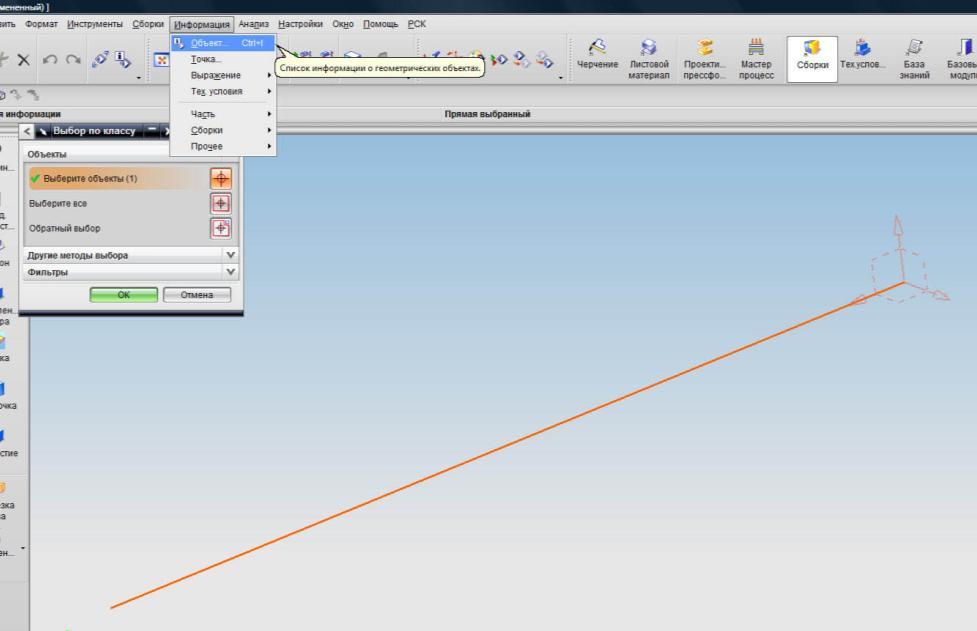
Рисунок 17
Появится информационное окно (рисунок 18) с характеристиками объекта - прямой (слой, тип, цвет, длина, координаты).
• проверить длину прямой (Длина = 4500).


Рисунок 18
2.2.4. Построение окружности радиусом R=1655 мм с центром в точке (0, 0, 0) системы координат[§3 п. 3.5.1.2.]
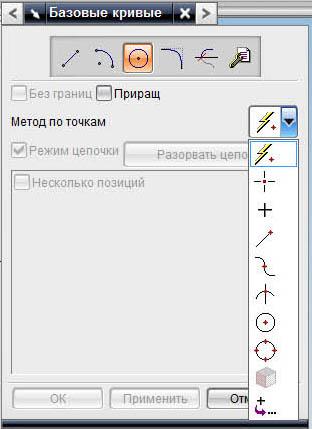 •выбрать
опцию меню Базовые кривые → Полная
окружность (рисунок 19);
•выбрать
опцию меню Базовые кривые → Полная
окружность (рисунок 19);
• выбрать
метод задания координат центра окружности
Метод по точкам;
выбрать
метод задания координат центра окружности
Метод по точкам;
• выбрать Конечная точка прямой, курсором указать прямую;
• в окне внизу экрана ввести значение радиуса окружности R=1655 → нажать кнопку Ввод на клавиатуре → нажать Отмена (рисунок 20);
Рисунок
19
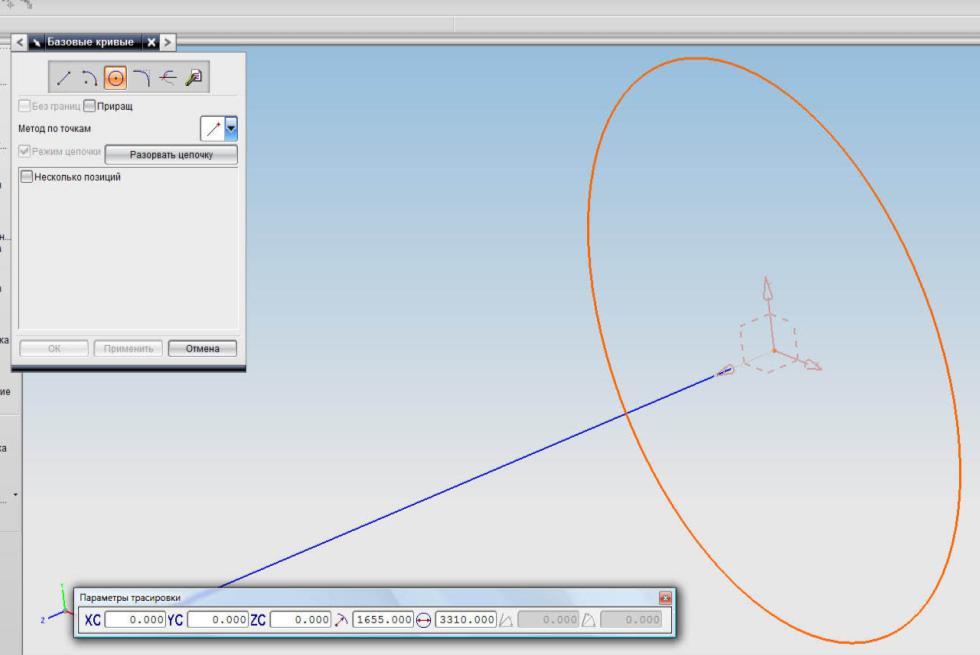



Рисунок 20
2.2.5. Построение вертикальной прямой, проходящей от центра окружности до ее дуги[§3 п. 3.5.1.1.]
 •выбрать
опцию меню Базовые кривые → Прямая;
•выбрать
опцию меню Базовые кривые → Прямая;
• выбрать метод задания координаты точки начала прямой (рисунок 21) Метод по точкам → Центр дуги /эллипса/сферы;
• указать
окружность;
указать
окружность;
• выбрать Метод по точкам → Inferred Point (Точка в контексте выбора) (рисунок 22);
Рисунок
21
 •
• выбрать
команду для построения прямой параллельно
оси YC.
Появится резиновая нить.
выбрать
команду для построения прямой параллельно
оси YC.
Появится резиновая нить.
• указать
окружность → нажать Отмена (рисунок
22).
указать
окружность → нажать Отмена (рисунок
22).
Рисунок
21
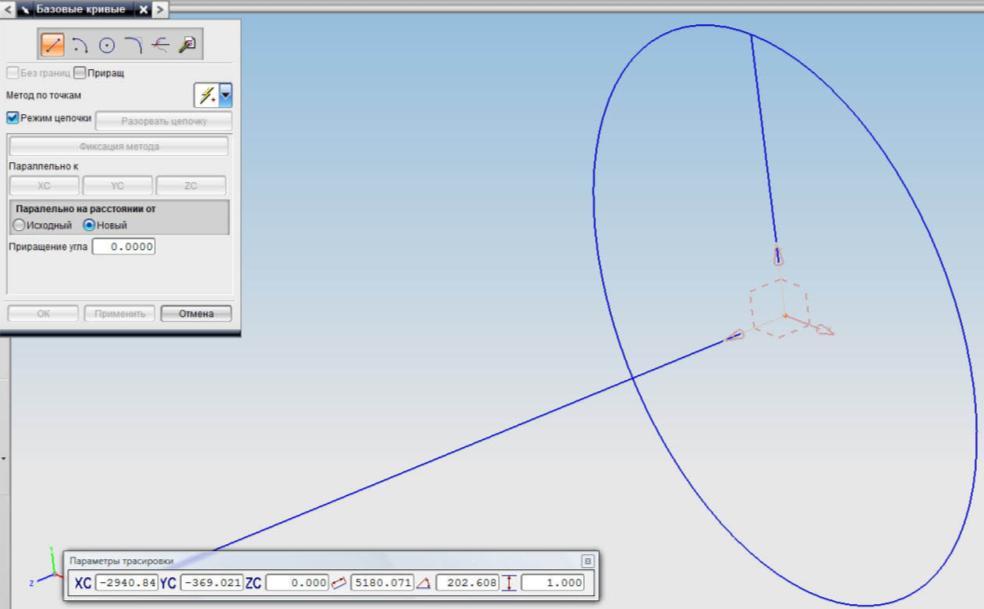
Рисунок 22
2.2.6. Построение горизонтальной прямой, проходящей от центра окружности до ее дуги[§3 п. 3.5.1.1.] (рисунок 23).
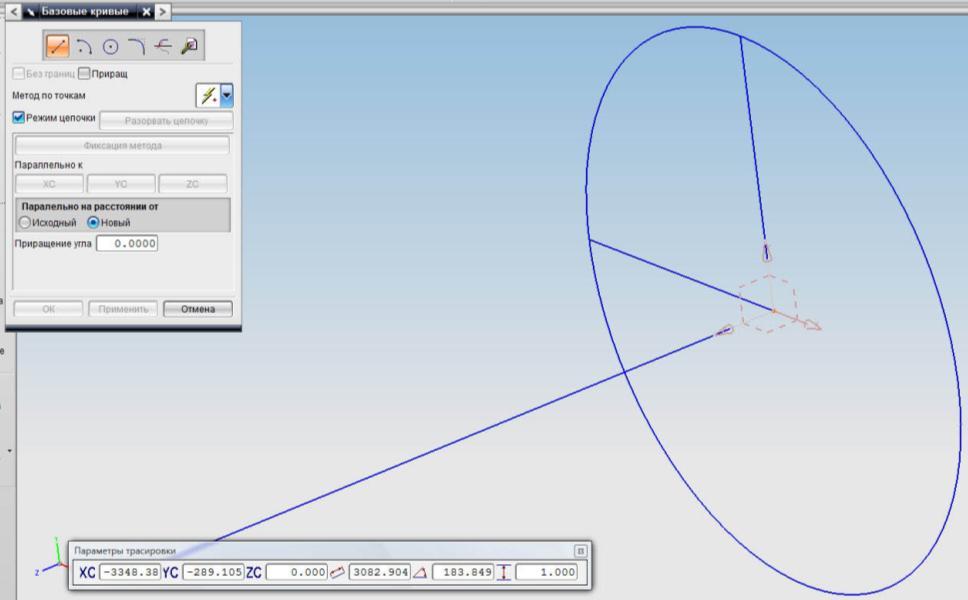
Рисунок 23
2.2.7. Обновление изображения[§3 п. 3.3.1.]
 •нажать
иконку Обновить изображение
на
панели управления или кнопку F5.
С экрана удалится красная вспомогательная
точка из центра окружности.
•нажать
иконку Обновить изображение
на
панели управления или кнопку F5.
С экрана удалится красная вспомогательная
точка из центра окружности.
2.2.8. Отрезание дуги окружности прямыми[§3 п. 3.6.1.]
• выбрать опцию выпадающего меню Изменить → Кривая → Обрезка (рисунок 24);
• указать курсором окружность которую надо отрезать;
• выделить курсором одну прямую;
•
Рисунок
24
Рисунок
24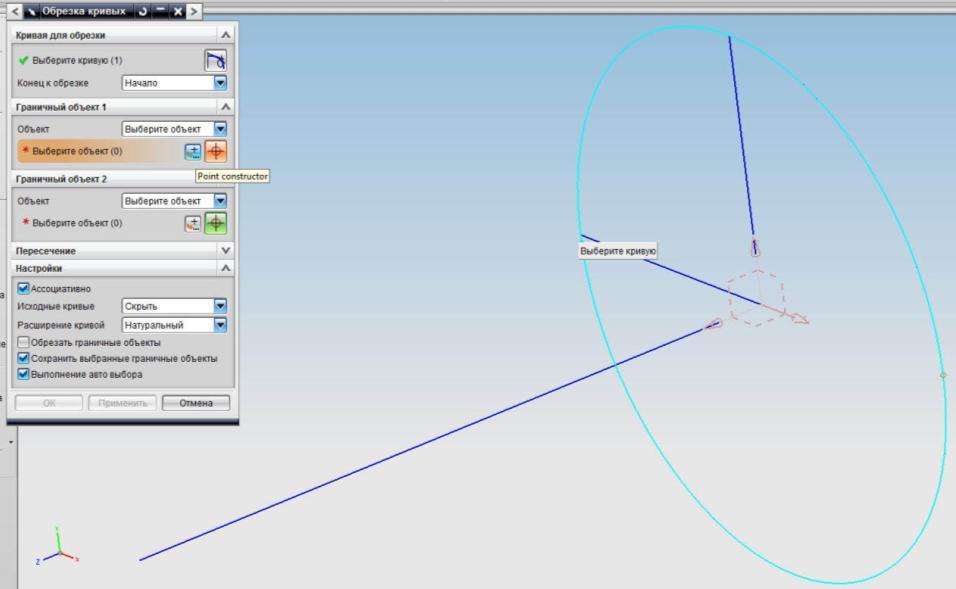



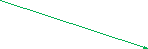

Рисунок 25

Рисунок 26
2.2.9. Удаление дополнительных прямых[§3 п. 3.15.1.]
• выделить прямые параллельные осям XC, YC;
• выбрать опцию меню Удалить (рисунок 27).
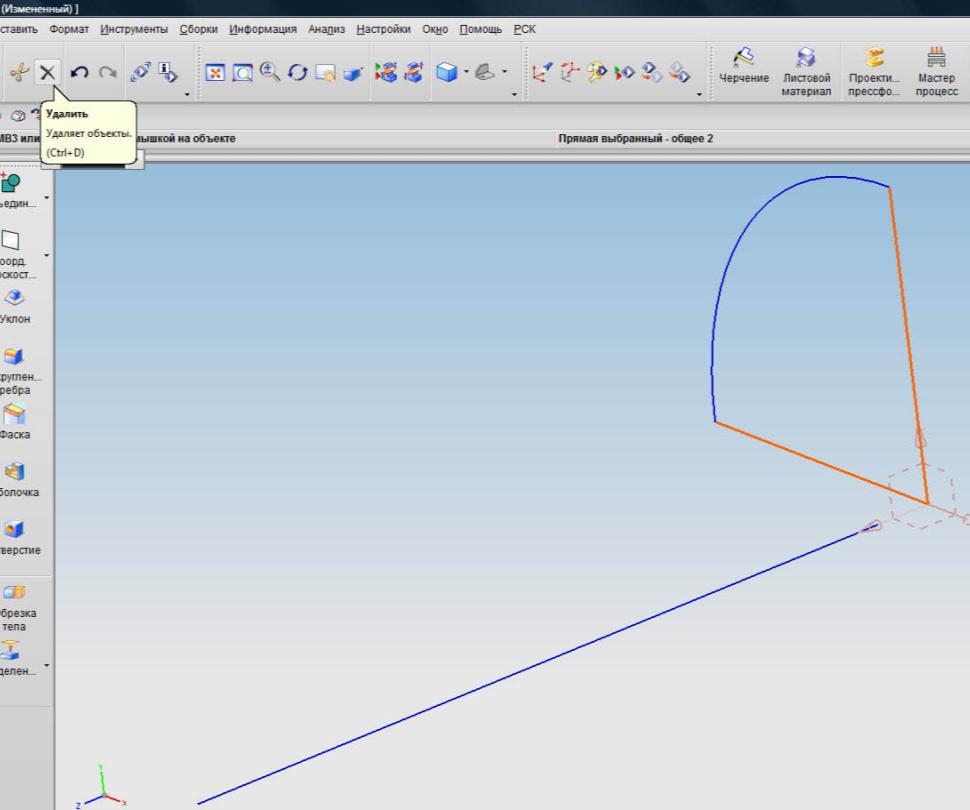
Рисунок 27
2.2.10. Копирование дуги с использованием способа преобразования параллельный перенос (Перенос) [§3 п. 3.15.3.1.]
• выбрать опцию выпадающего меню Изменить → Преобразование (рисунок 28);
• выделить дугу → нажать OK;
• выбрать способ преобразования дуги Перенос (рисунок 29);
• выбрать способ перемещения на заданное расстояние Приращение вдоль координатных осей (рисунок 30);

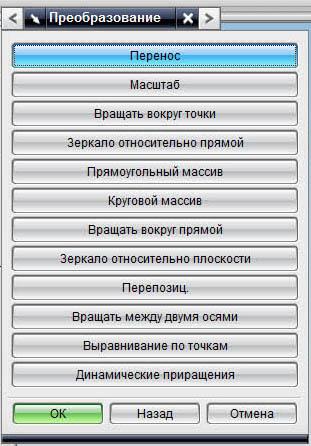
Рисунок
28
Рисунок
29


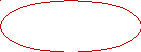
Рисунок
30
Рисунок
31
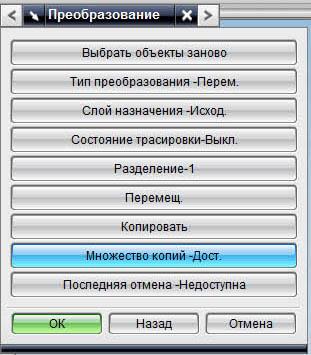
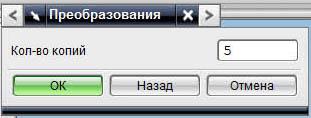

Рисунок
33
Рисунок
32
• задать приращения DXC=0, DYC=0, DZC=900 → нажать OK (рисунок 31);
• указать Множество копий – Дост. (рисунок 32);
• ввести необходимое количество копий дуги = 5 → нажать OK (рисунок 33);
• нажать Отмена (рисунок 34).

Рисунок 34
2 .2.11.
Построение точек на крайней дуге[§3
п. 3.5.2.]
.2.11.
Построение точек на крайней дуге[§3
п. 3.5.2.]
• выбрать опцию меню Набор точек (рисунок 35);
• выбрать
метод задания точек Точка на кривой;
выбрать
метод задания точек Точка на кривой;
 •ввести
необходимое количество точек на дуге
=
4
(рисунок
36);
•ввести
необходимое количество точек на дуге
=
4
(рисунок
36);
• выделить крайнюю дугу → нажать OK → нажать Отмена.
Рисунок
36
2.2.12 Построение четырех точек на другой крайней дуге и на прямой (рисунок 37) [§3 п. 3.5.2.]

Рисунок 37
2.2.13. Соединение точек [§3 п. 3.5.1.1.]
• выбрать опцию меню Базовые кривые → Прямая;
 •
•

 выбрать
метод задания прямой Метод по точкам →
Существующая
точка
(рисунок 38);
выбрать
метод задания прямой Метод по точкам →
Существующая
точка
(рисунок 38);
• указать точку на одной дуге → указать точку на второй дуге → нажать Отмена (рисунок 39).
Рисунок
38

Рисунок 39
2.2.14. Поворот системы координат[§3 п. 3.3.5.]
2.2.15. Соединение остальных точек дуг (рисунок 40) [§3 п. 3.5.1.1.]

Рисунок 40
2.2.16. Обновление изображения[§3 п. 3.3.1.]
2.2.17. Построение поверхности по сетке кривых[§3 п. 3.13.2.]
•


Рисунок
42
Рисунок
41
• указать первую прямую → нажать кнопку Добавить новый набор, появится стрелка указывающая направление построения поверхности;
• указать последовательно все прямые, выбор каждой прямой подтверждать нажатием кнопки Добавить новый набор (направление всех стрелок должно совпадать, в случае несовпадения направления стрелок сменить направление кнопкой Сменить направление) (рисунок 43);
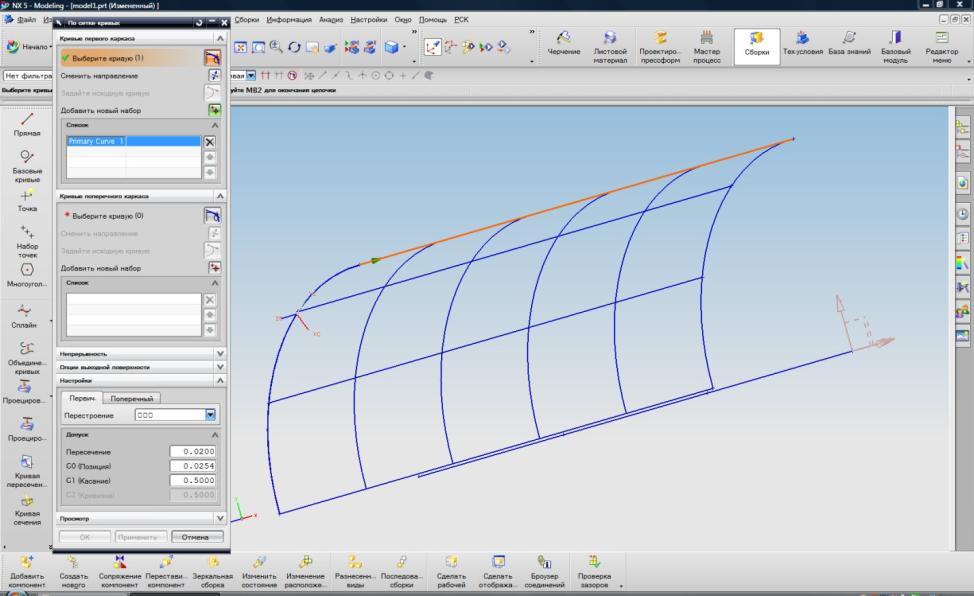
Рисунок 43
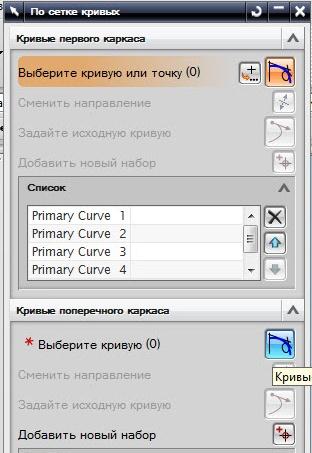 •указать
последовательно все прямые, выбор каждой
прямой подтверждать нажатием кнопки
Добавить новый выбор → нажать кнопку
Выбор поперечного каркаса (рисунок 44)
→ указать последовательно все дуги,
выбор каждой дуги подтверждать нажатием
кнопки Добавить новый выбор;
•указать
последовательно все прямые, выбор каждой
прямой подтверждать нажатием кнопки
Добавить новый выбор → нажать кнопку
Выбор поперечного каркаса (рисунок 44)
→ указать последовательно все дуги,
выбор каждой дуги подтверждать нажатием
кнопки Добавить новый выбор;
• нажать
OK
→ нажать Отмена (рисунок 45).
нажать
OK
→ нажать Отмена (рисунок 45).
Рисунок
44

Рисунок 45
2.2.18. Перейти в режим закраски изображения [§3 п. 3.3.6.1.]
• выбрать
иконку Shaded
(Закраска) на панели управления.
выбрать
иконку Shaded
(Закраска) на панели управления.
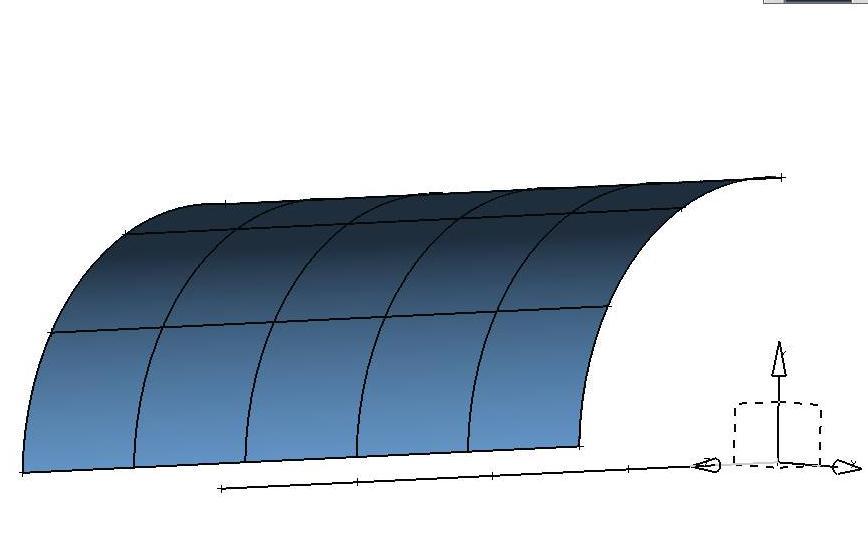
Рисунок 46
2.2.19. Перемещение дополнительных построений (кривых) в невидимый слой [§3 п. 3.10.2.]
• выбрать опцию выпадающего меню Формат → Переместить на слой (рисунок 47);
• указать в списке Curve (Кривые) → нажать OK (рисунок 48);

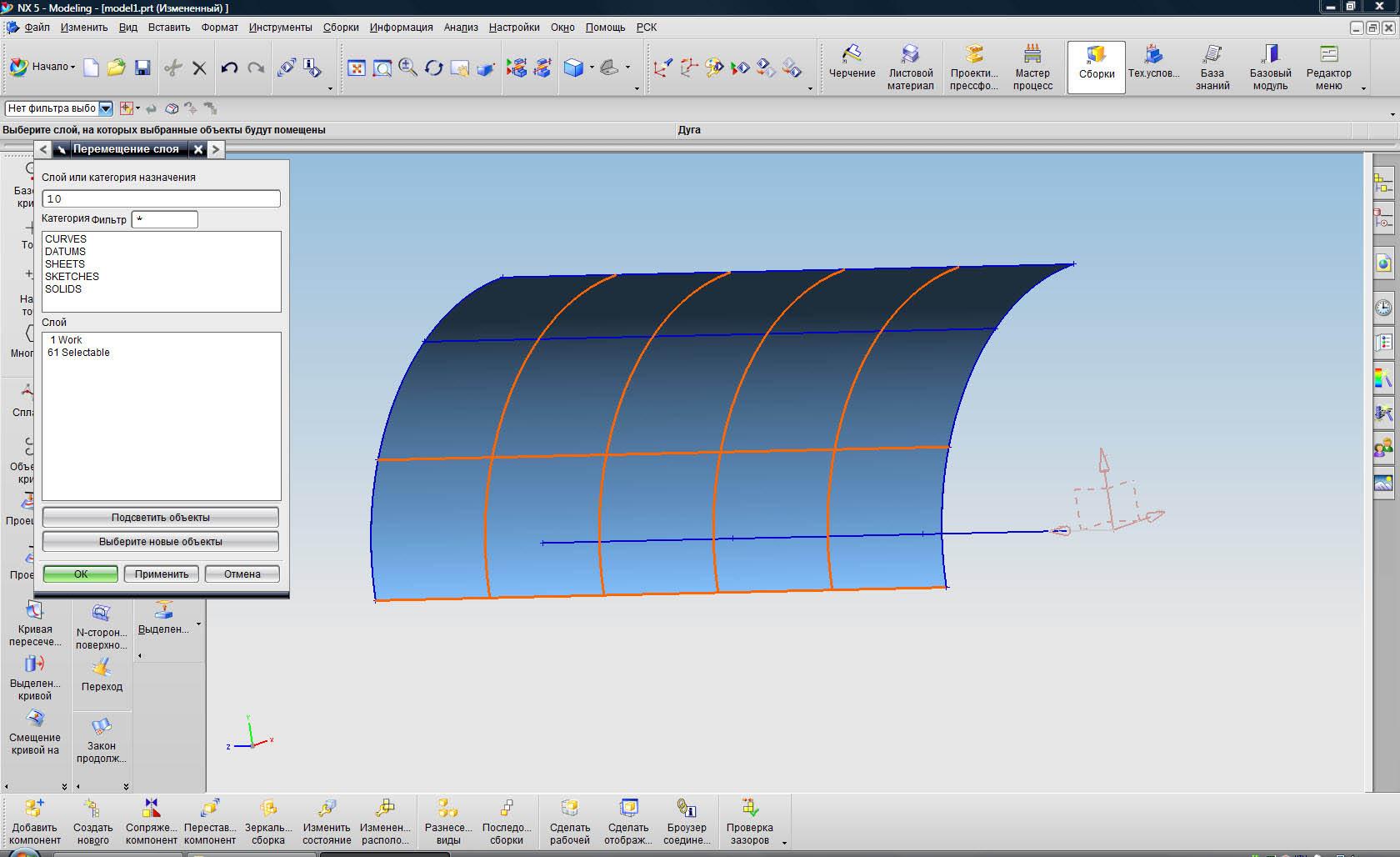
Рисунок
47
Рисунок
48
• указать все дуги кроме крайних и две крайние прямые → нажать OK;
• ввести в текстовое окно Слой или категория назначения номер невидимого слоя 10 (рисунок 48) → нажать OK.
2.2.20. Определение новой РСК путем перемещения текущей РСК[§3 п. 3.4.1.]
• выбрать опцию выпадающего меню Рабочая система координат (РСК) → Начало (рисунок 49);
• выбрать положение системы координат Существующая точка → указать одну из точек на базовой прямой → нажать OK → нажать Отмена (рисунок 50).
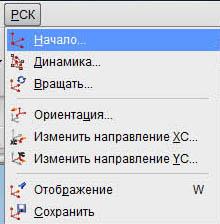
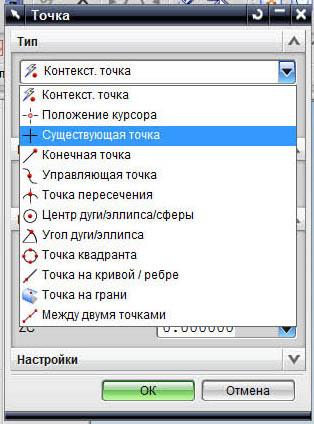
Рисунок
49
Рисунок
50
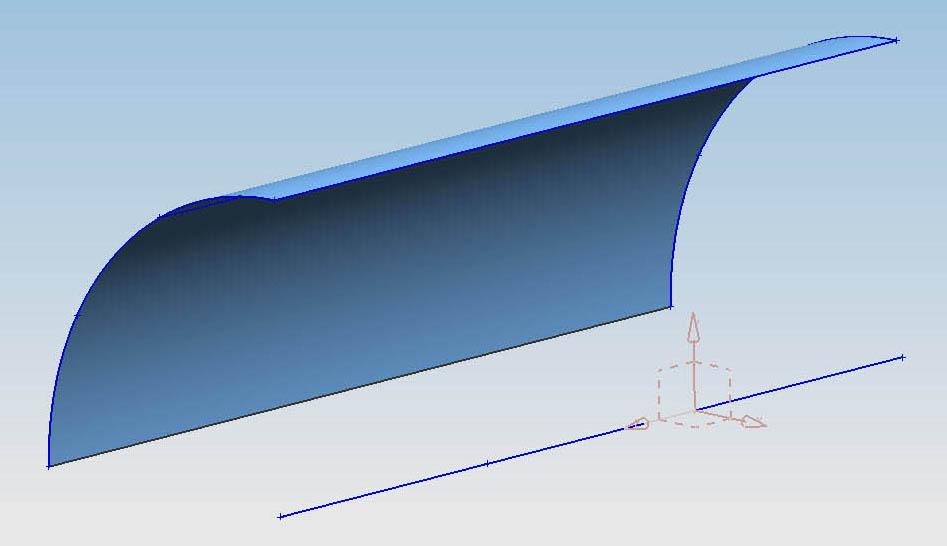
Рисунок 51
2.2.21. Построение бесконечной плоскости[§3 п. 3.5.3.]
 •выбрать
опцию меню Кривые → Плоскость (рисунок
52);
•выбрать
опцию меню Кривые → Плоскость (рисунок
52);
•
Рисунок
52

Рисунок 53

Рисунок 54
2.2.22 Рассечение поверхности плоскостью[§3 п. 3.7.3.]
 •
выбрать
опцию меню Операции над кривыми →
Кривая сечения (рисунок 55);
•
выбрать
опцию меню Операции над кривыми →
Кривая сечения (рисунок 55);
• в выпадающем меню Тип выбрать бесконечную плоскость ХС-УС;
• щелкнуть левой кнопкой мыши в меню Объект для сечения → Выберите объект выбираете поверхность → нажать ОК (рисунок 56).
Рисунок
55

Рисунок 56
2.2.23 Рассечение поверхности плоскостью построенной в другой точке базовой прямой[§3 п. 3.5.3.] [§3 п. 3.7.3.] (рисунок 57)

Рисунок 57
2.2.24. Придание толщины листовому телу[§3 п. 3.11.3.]
 •выбрать
опцию меню Операции над элементом →
Толщина (рисунок 58);
•выбрать
опцию меню Операции над элементом →
Толщина (рисунок 58);
•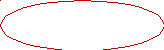 выделить
поверхность (появится красная стрелка,
показывающая направление построения
толщины поверхности) (рисунок 59);
выделить
поверхность (появится красная стрелка,
показывающая направление построения
толщины поверхности) (рисунок 59);
•
Рисунок
58

Рисунок
59

Рисунок 60
2.2.25. Перемещение всех точек в 22 слой, поверхности в 27 слой, плоскостей в 45 слой[§3 п. 3.10.2.] (рисунок 61)

Рисунок 61
